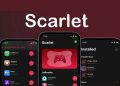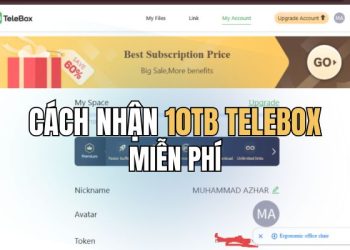Đổi màu và thêm icon cho folder iPhone là một mẹo cực hay giúp bạn “thay áo mới” cho ứng dụng Tệp (Files) mặc định. Thay vì nhìn những thư mục xanh dương đơn điệu, bạn hoàn toàn có thể biến chúng trở nên nổi bật với màu sắc yêu thích và biểu tượng độc đáo. Không chỉ đẹp mắt, thủ thuật này còn là bí kíp giúp bạn sắp xếp và tìm kiếm tài liệu nhanh như chớp nữa đấy!
| Tham gia kênh Telegram của AnonyViet 👉 Link 👈 |
Tại sao việc này lại hữu ích hơn bạn nghĩ?
Thoạt nhìn, đây có vẻ chỉ là một thay đổi nhỏ về mặt hình thức. Tuy nhiên, khi áp dụng, bạn sẽ nhận ra những lợi ích thiết thực không ngờ tới.
- Giúp bạn tìm kiếm bằng mắt thay vì phải đọc chữ, ví dụ một thư mục màu đỏ với biểu tượng trái tim sẽ ngay lập tức được nhận diện là nơi chứa những kỷ niệm cá nhân.
- Giúp bạn tạo ra một không gian làm việc số đầy cảm hứng và mang đậm dấu ấn cá nhân, khiến mỗi lần mở ứng dụng Tệp đều trở nên thú vị hơn.
- Giúp bạn phân loại công việc một cách khoa học, chẳng hạn như gán màu xanh lá cho các dự án đã hoàn thành và màu cam cho những việc cần xử lý gấp.
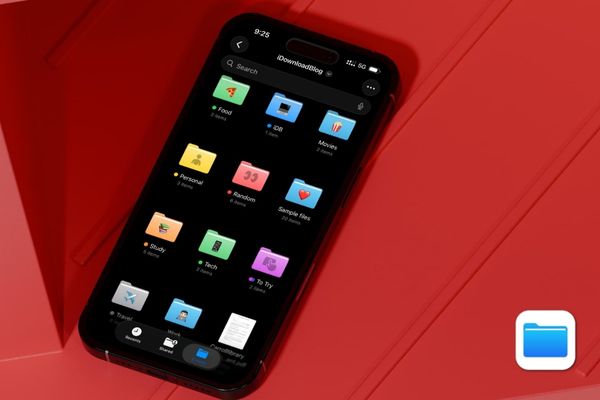
Cách đổi màu và thêm icon cho folder iPhone
Tính năng này được tích hợp sẵn và cực kỳ dễ sử dụng. Đặc biệt, mọi thay đổi sẽ được đồng bộ hóa trên tất cả các thiết bị Apple của bạn thông qua iCloud.
Bước 1: Trước hết, bạn hãy khởi chạy ứng dụng Tệp (Files). Sau đó, bạn điều hướng đến vị trí của thư mục mà bạn muốn “lột xác”, có thể nằm trong iCloud Drive hoặc ở mục On My iPhone.
Bước 2: Tại đây, bạn chỉ cần chạm và giữ vào thư mục mong muốn trong khoảng 1-2 giây. Một bảng tùy chọn sẽ hiện ra, bạn hãy tìm và nhấn vào dòng “Tùy chỉnh Thư mục & Thẻ” (Customize Folder & Tags).
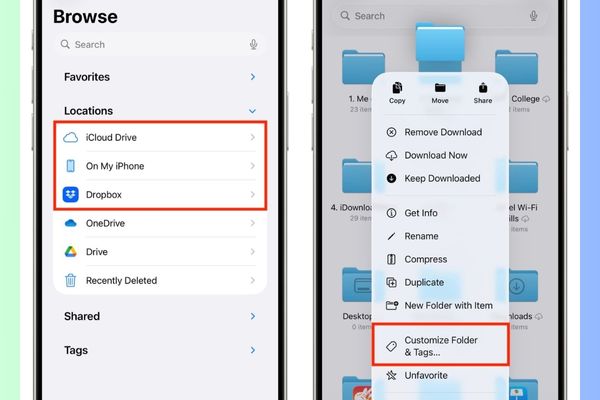
Bước 3:
- Để chọn màu: Nhấn vào nút Thẻ (Tags), một bảng màu sẽ xuất hiện và bạn chỉ việc chọn màu sắc ưng ý. Thư mục sẽ ngay lập tức đổi sang màu đó.
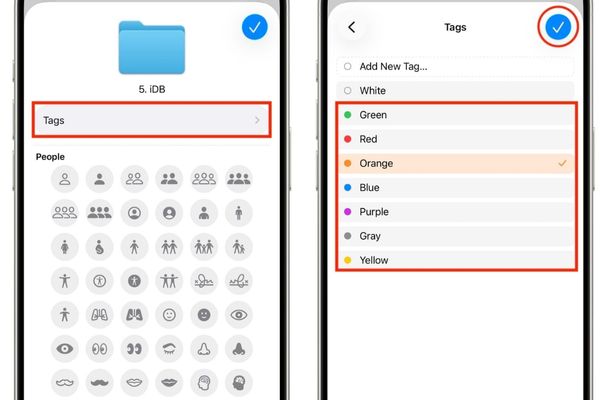
- Để chèn biểu tượng: Kéo xuống dưới một chút, bạn sẽ thấy một loạt icon có sẵn. Để thêm nhiều sự lựa chọn, hãy nhấn nút Emoji và chọn hình bạn ưng ý.
Cuối cùng, hãy nhấn vào biểu tượng dấu ✓ ở góc trên bên phải để xác nhận và lưu lại tác phẩm của mình.
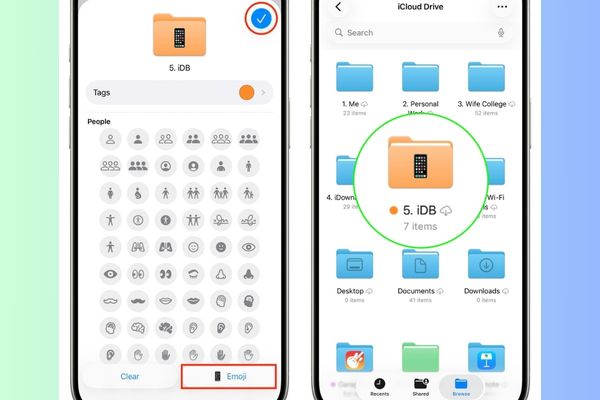
Những thư mục nào sẽ không thể “thay áo mới”?
Dù rất hay ho nhưng tính năng này vẫn có một vài giới hạn nhỏ bạn cần biết:
- Bạn sẽ không thể thay đổi màu sắc của các thư mục hệ thống do chính các ứng dụng của Apple tạo ra (như Pages, Numbers, GarageBand…).
- Các thư mục mặc định quan trọng như “Tải về” (Downloads) hoặc những thư mục được người khác chia sẻ với bạn qua iCloud Drive cũng nằm ngoài phạm vi tùy chỉnh.
- Tuy nhiên, các thư mục được tạo bởi ứng dụng bên thứ ba như Dropbox, VLC,… lại hoàn toàn có thể được “lột xác”.
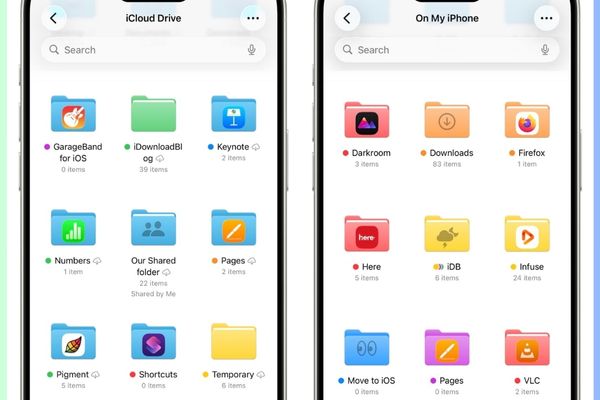
Cách khôi phục lại màu xanh dương mặc định
Nếu bạn muốn quay trở lại giao diện gốc, quá trình này cũng vô cùng nhanh gọn:
- Bạn hãy nhấn giữ vào thư mục đã được tùy chỉnh và chọn lại “Customize Folder & Tags”.
- Trong mục Tags, bạn chỉ cần bỏ tick ở màu đã chọn.
- Để gỡ bỏ icon, bạn nhấn vào nút Clear rồi nhấn dấu ✓ để hoàn tất.
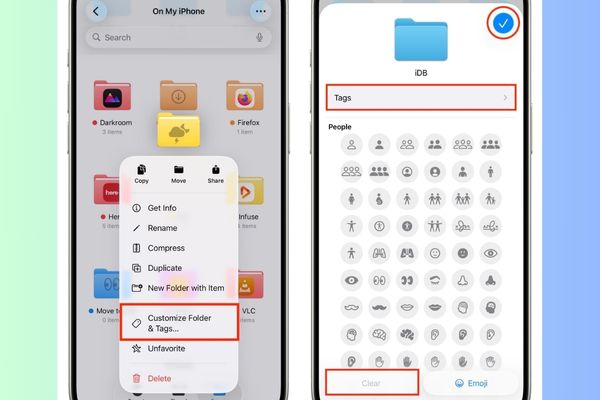
Kết bài
Giờ đây, bạn đã nắm trọn bí quyết để đổi màu và thêm icon cho folder iPhone một cách dễ dàng. Đừng ngần ngại áp dụng ngay để làm mới chiếc điện thoại và biến việc quản lý tệp tin trở nên thú vị, hiệu quả hơn. Hãy biến những thư mục đơn điệu thành một bộ sưu tập rực rỡ và sinh động nhé!